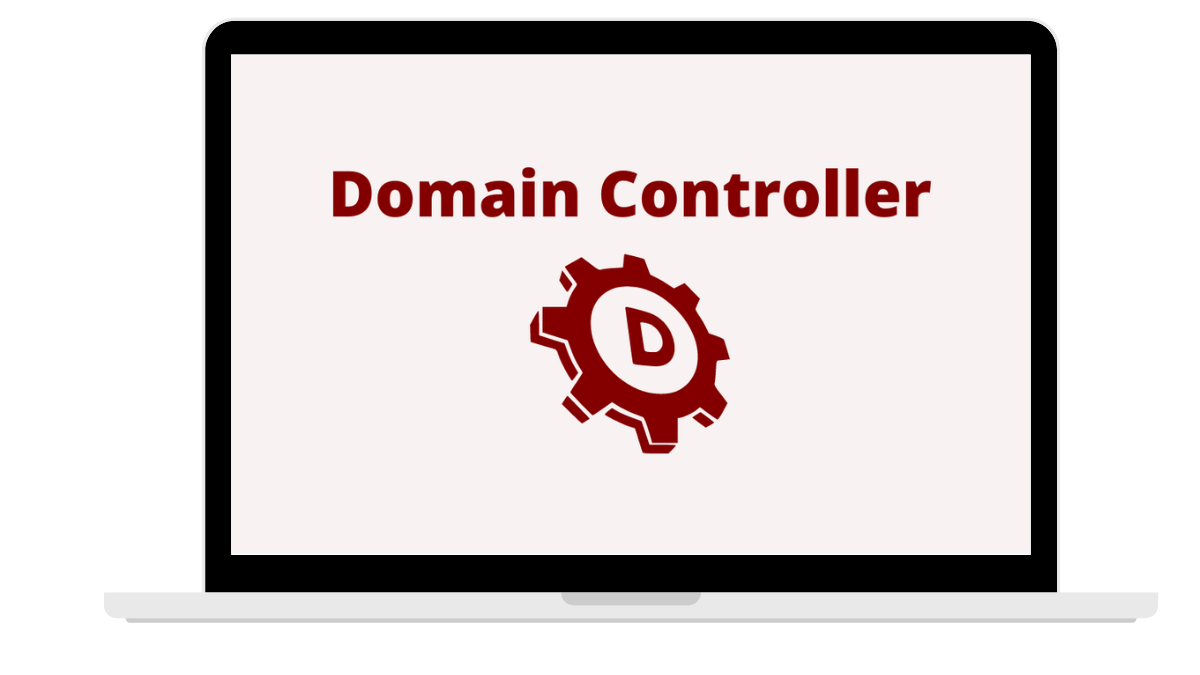در این مقاله می خخواهیم نحوه ی اضافه کردن (Join) یک سرور ESXi به دامین کنترلر (DC) را برای شما بازگو کنیم با ما همراه باشید:
برای اینکه بتوانید مدیریت آسان تر و امنیت بیشتری برای سرور ESXi فراهم کنیم بهتر است که سرور ESXi را به سرویس دامین کنترلر (Domain Controller) خود مثل دامین کنترلر مایکروسافت اضافه کنید :

اما قبل از شروع آموزش چه پیش نیازهایی باید از قبل رعایت شده باشه:
- در ابتدا اینکه سرور ESXi شما باید توانایی Resolve کردن نام DNS و نام دامین رو داشته باشه.
- نام سرور ESXi شما باید بطور کامل تنظیم شده باشه ، مثل esxi1.contoso.local.
- ساعت هر دو سرور شما یعنی سرور ESXi و سرور DC باید یکسان باشه.
برای اضافه کردن و در واقع Join کردن یک سرور ESXi به دامین کنترلر ابتدا vSphere Web Client را باز کنید و Hosts and Clusters را از قسمت منوی Home انتخاب کنید.

سرور ESXi خودتون رو انتخاب کنید.

بر روی Join Domain کلیک کنید. مطابق شکل زیر مسیر را پیدا کنید.

نام کاربری و کلمه عبور مدیریت دامین خود را وارد کنید.

پس از اتمام عملیات، بررسی کنید که همه چیز درست انجام شده است.

در سرور اکتیو دایرکتوری خود به قسمت Users and Computers رفته و بررسی کنید که سرور ESXi شما اضافه شده است.

همانطور که در تصویر بالا مشاهده می کنید، یک سرور ESXi با نام ESXTEST1 به DC اضافه شد.